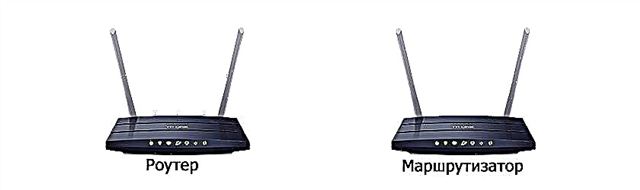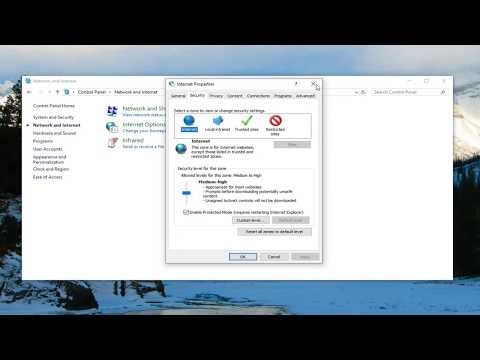राउटर सेटिंग्स में उपयोगकर्ता को ब्लॉक करने की आवश्यकता होने पर अक्सर परिस्थितियां होती हैं। मुझे wifi क्लाइंट को ब्लॉक करना है। और इस लेख में, हम एक एसस राउटर पर उपयोगकर्ता को लॉक करते हुए देखेंगे। निर्देश एक अंधेरे नियंत्रण कक्ष के साथ सभी उपकरणों के लिए उपयुक्त है: Asus RT-N12, RT-N18, RT-N10, आदि मेरे पास एक Asus RT-N18 है, उसके उदाहरण का उपयोग करके और मैं यह प्रदर्शित करूंगा कि डिवाइस को कैसे लॉक किया जाए।
यह ध्यान दिया जाना चाहिए कि आप अपने राउटर की सेटिंग में किसी डिवाइस को ब्लॉक करने के बाद, यह या तो राउटर से कनेक्ट करने में सक्षम नहीं होगा, या यह कनेक्ट हो जाएगा, लेकिन कोई इंटरनेट एक्सेस नहीं होगा।
Asus पर वाई-फाई नेटवर्क उपयोगकर्ता को ब्लॉक करने के दो तरीके:
- पहला तरीका: यह एक विशिष्ट डिवाइस के लिए इंटरनेट एक्सेस का सामान्य, तेज अवरोध है। हम सिर्फ मैक पते को आईपी पते से बांधते हैं, और इंटरनेट को ब्लॉक करते हैं।
- दूसरी विधि: मैक पते द्वारा डिवाइस को पूर्ण रूप से अवरुद्ध करना। उसके बाद, उपयोगकर्ता आपके वाई-फाई नेटवर्क से कनेक्ट करने में भी सक्षम नहीं होगा।
आइए अब दोनों विकल्पों पर विचार करें।
Asus राउटर पर वाई-फाई क्लाइंट के लिए इंटरनेट एक्सेस को ब्लॉक करना
राउटर सेटिंग्स में जाएं। एक नियम के रूप में, इसके लिए यह राउटर से कनेक्ट करने के लिए पर्याप्त है, और 192.168.1.1 पर ब्राउज़र पर जाएं। हमारे पास विस्तृत निर्देश भी हैं। मुख्य पृष्ठ पर दाईं ओर आपको एक टैब दिखाई देगा ग्राहकों... इस पर क्लिक करें। वर्तमान में आपके वाई-फाई नेटवर्क से जुड़े सभी उपकरण बाईं ओर दिखाई देते हैं। उस उपयोगकर्ता पर क्लिक करें जिसे आप ब्लॉक करना चाहते हैं।

एक विंडो दिखाई देगी जिसमें आपको तीन कार्य करने होंगे:
- इसके विपरीतमैक और आईपी पते बंधन स्विच को स्थिति में रखें पर... इस प्रकार, आईपी पते को मैक पते से बांधें। ताकि राउटर को पुनरारंभ करने के बाद, अवरुद्ध सुचारू रूप से काम करेगा।
- बिंदु के पासइंटरनेट एक्सेस को ब्लॉक करें आपको भी लगाना होगा पर... इस प्रकार, उपयोगकर्ता के लिए इंटरनेट तक पहुंच से इनकार करते हैं।
- बटन दबाएँ लागू.

राउटर सेटिंग्स को बचाएगा और चयनित डिवाइस के लिए इंटरनेट को ब्लॉक करेगा। इसके बगल में एक विशेष आइकन दिखाई देगा।

सब कुछ वापस अनलॉक करने के लिए, डिवाइस पर फिर से क्लिक करें और हमारे द्वारा सक्षम मेनू आइटम को अक्षम करें।
आसुस राउटर पर मैक एड्रेस द्वारा वाई-फाई नेटवर्क से कनेक्शन को पूरा करना
यदि आप सब कुछ करते हैं जैसा कि मैंने ऊपर वर्णित किया है, तो डिवाइस एक वायरलेस नेटवर्क से कनेक्ट होगा, बस इंटरनेट काम नहीं करेगा। और अब हम मैक पते द्वारा पूर्ण अवरुद्ध को भी देखेंगे। इस स्थिति में, डिवाइस आपके नेटवर्क से बिल्कुल भी कनेक्ट नहीं हो पाएगा।
सेटिंग्स में आपको टैब खोलने की आवश्यकता है बेतार तंत्र – वायरलेस मैक फ़िल्टर... फिर फ़िल्टर चालू करें, यदि यह बंद है, और मेनू मेंमैक एड्रेस फ़िल्टरिंग मोड चुनें अस्वीकार... इसका मतलब है कि राउटर उन सभी उपकरणों के कनेक्शन को अस्वीकार कर देगा जिन्हें हम सूची में जोड़ते हैं।
इसके बाद, आप जिस से कनेक्टेड डिवाइस की सूची चाहते हैं, उसे चुनें या मैक एड्रेस को मैनुअली लिखें। और बटन को पुश करें में जोड़े, और फिर लागू.

यही है, डिवाइस को वाई-फाई नेटवर्क से डिस्कनेक्ट कर दिया जाएगा और अब इसे कनेक्ट करने में सक्षम नहीं होगा। जब तक आप इसे अपनी अवरुद्ध सूची से नहीं हटाते।
यदि आप देखते हैं कि कुछ तृतीय-पक्ष उपयोगकर्ता आपके नेटवर्क से जुड़े हैं, तो आप बस वाई-फाई नेटवर्क के लिए पासवर्ड भी बदल सकते हैं। और राउटर सेटिंग्स दर्ज करने के लिए पासवर्ड बदलना सुनिश्चित करें।